
ویندوز 8.1 یکی از بهترین و روانترین ویندوزهای تاریخ به شمار میرود و
البته مزایای بسیار زیادی دارد که یکی از آنها پشتیبانی زبان فارسی است.
به گزارش سافت گذر به نقل ازآی تی رسان؛ در این مطلب قصد داریم به شما فارسی سازی اپلیکشنهای مترو و یا حذف کردن آنها را بدهیم، پس با ادامه مطلب همراه شوید!
خب، از حذف کردن اپلیکشنهای مترو شروع کنیم:
برای این کار، ابتدا وارد استارت ویندوز میشویم، سپس بر روی Tile (هر
تایل، نشاندهنده یک برنامه است) مورد نظر کلیک میکنیم، برای مثال، ما
اپلیکشن Sports را انتخاب میکنیم و بعد از این کار، مطابق تصویر چند گزینه
مقابل شما قرار میگیرد.
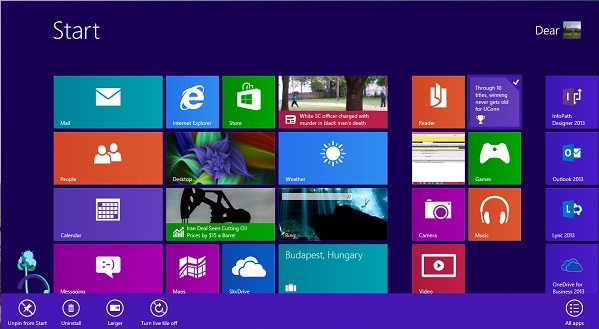 حال
شما باید گزینه دوم، یعنی گزینه Uninstall را انتخاب کنید، مطابق شکل در
یک زبانه جدید، گزینهای برای حذف اپلیکشن به وجود میآید، اگر شما بر روی
Uninstall کلیک کنید، آن برنامه با تمام اطلاعاتش از ویندوز شما حذف
میشود.
حال
شما باید گزینه دوم، یعنی گزینه Uninstall را انتخاب کنید، مطابق شکل در
یک زبانه جدید، گزینهای برای حذف اپلیکشن به وجود میآید، اگر شما بر روی
Uninstall کلیک کنید، آن برنامه با تمام اطلاعاتش از ویندوز شما حذف
میشود.
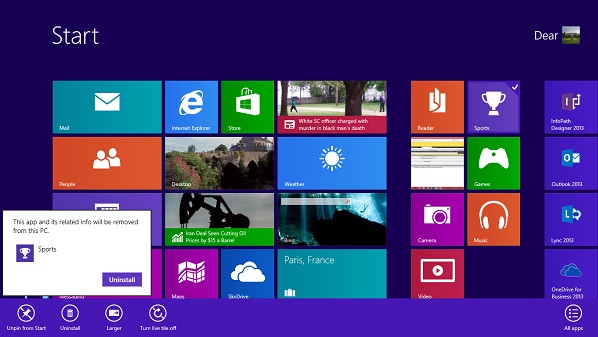
همانطور که دیدید آموزش اول بسیار ساده و کاربردی بود، به سراغ آموزش بعدی برویم، فارسی سازی اپلیکشنهای مترو!
برای این کار ابتدا باید وارد کنترل پنل ویندوزتان بشوید. سادهترین راه
برای رفتن به کنترل پنل نیز سرچ کردن عبارت Control Panel در استارت
ویندوز است. راه دیگر نیز این است که موس را به بالا یا پایین سمت راست
دسکتاپ برده، از گزینههای موجود، Settings را انتخاب کرده و سپس بر روی
Control Panel کلیک کنید.
 در کنترل پنل، گزینهی Add a language در بخش Clock, Language, and Region میرویم.
در کنترل پنل، گزینهی Add a language در بخش Clock, Language, and Region میرویم.
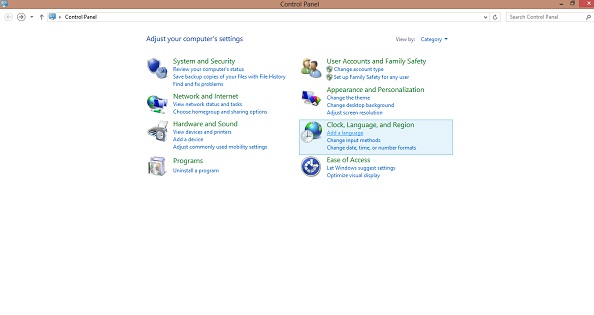 در بخش جدید، احتمالا زبان فارسی در بین زبانها نیست، بر روی Add Language کلیک کنید و زبان فارسی را انتخاب کنید.
در بخش جدید، احتمالا زبان فارسی در بین زبانها نیست، بر روی Add Language کلیک کنید و زبان فارسی را انتخاب کنید.
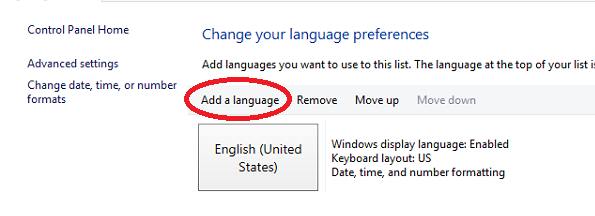 همانطور
که مشاهده میکنید، زبان فارسی اضافه شد و حالا باید، زبان فارسی را به
عنوان زبان اصلی ویندوز انتخاب کنید. برای این کار، بر روی فارسی کلیک کنید
و سپس گزینه Move up را بزنید تا زبان فارسی به صدر این بخش برود؛ با این
کار زبان فارسی به عنوان زبان پیشفرض ویندوز انتخاب میشود.
همانطور
که مشاهده میکنید، زبان فارسی اضافه شد و حالا باید، زبان فارسی را به
عنوان زبان اصلی ویندوز انتخاب کنید. برای این کار، بر روی فارسی کلیک کنید
و سپس گزینه Move up را بزنید تا زبان فارسی به صدر این بخش برود؛ با این
کار زبان فارسی به عنوان زبان پیشفرض ویندوز انتخاب میشود.
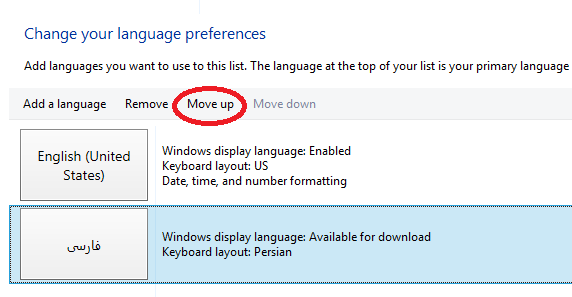 حال
اگر یک بار Sign Out انجام دهید، زبان اپلکیشنهای مترو کاملا فارسی
خواهند شد. برای ساین اوت باید مطابق تصویر به استارت ویندوز رفته و
گزینهی مورد نظر را انتخاب کنید.
حال
اگر یک بار Sign Out انجام دهید، زبان اپلکیشنهای مترو کاملا فارسی
خواهند شد. برای ساین اوت باید مطابق تصویر به استارت ویندوز رفته و
گزینهی مورد نظر را انتخاب کنید.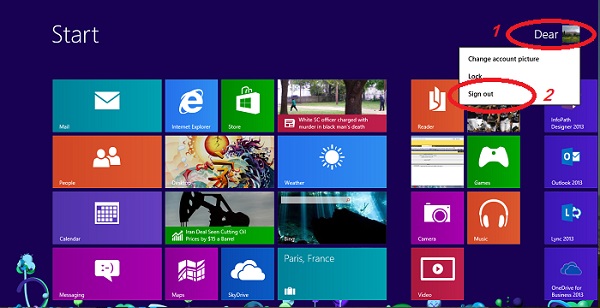 حال اگر دوباره وارد ویندوزتان شوید مشاهده میکنید که اپلیکشنهای مترو به زبان فارسی هستند.
حال اگر دوباره وارد ویندوزتان شوید مشاهده میکنید که اپلیکشنهای مترو به زبان فارسی هستند.
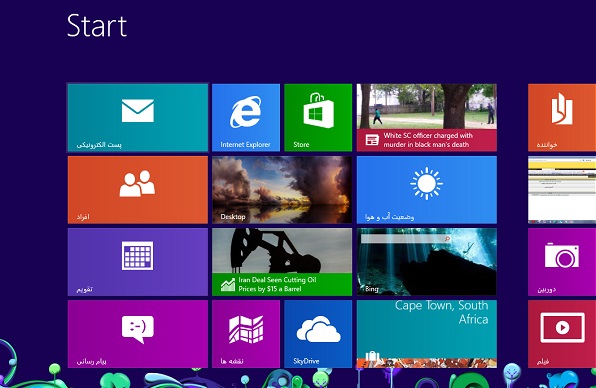
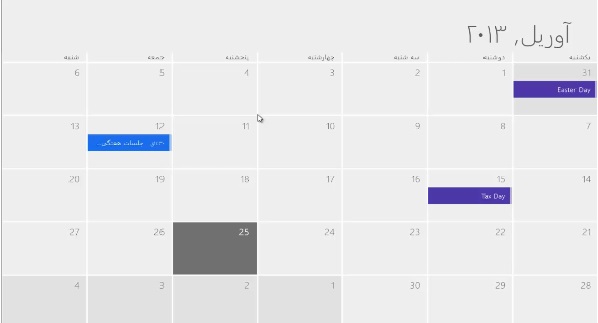
امیدوارم این آموزش ساده، برای شما عزیزان مفید واقع شده باشد!